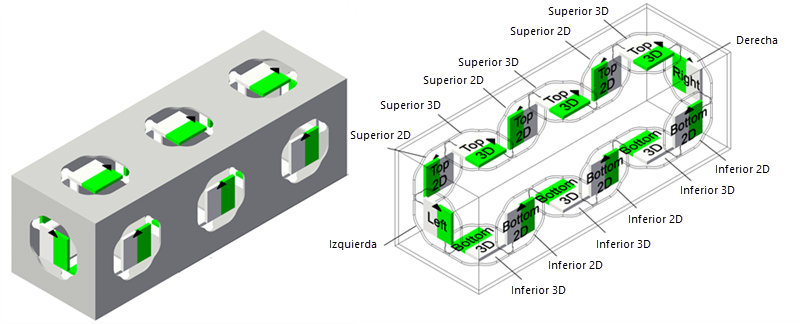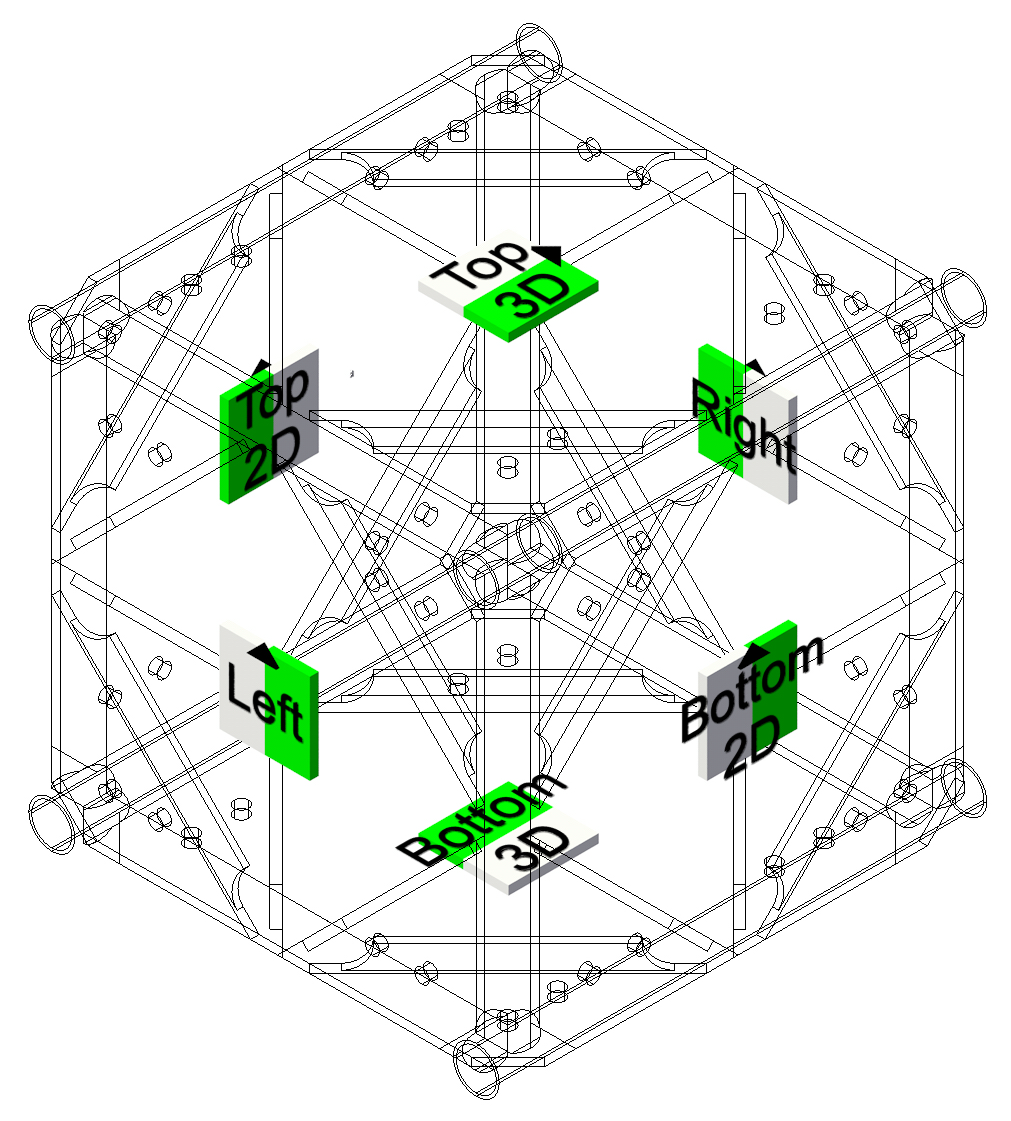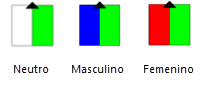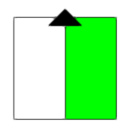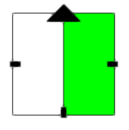Ajustar imanes
Ajustar imanes
Los imanes dentro del símbolo de truss controlan las opciones de conexión de truss. Si sus trusses personalizados no están correctamente conectados, intente cambiar las propiedades o la colocación de los imanes para arreglar la conexión. Ajustes pueden ser necesarios si el símbolo de truss tiene geometría personalizada poco usual o si los imanes fueron insertados basados en datos no válidos de Conexión de truss.
Cuando un imán de truss está correctamente configurado:
Sus puntos de centro se alinean con el centro del perfil de truss (también el centro del cruce de truss).
En trusses de conexión a mitad de luz, que tienen múltiples sitios de conexión a lo largo del perfil de truss, el punto de centro del imán debe estar alineado con el centro del sitio de conexión; consulte Truss de conexión a mitad de luz.
Su orientación coincide con el ángulo de suspensión de la conexión de truss.
Su costado de conexión (con la flecha) mira hacia afuera, hacia el truss de conexión.
Sus flechas apuntan a la parte superior ortogonal del perfil de truss.
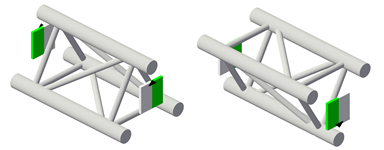
Imanes configurados correctamente en trusses triangulares
Para revisar y ajustar los imanes de truss:
Abra el componente 3D del símbolo de truss en Modo edición de objeto. Existen varias maneras de hacer esto:
Haga clic en Editar imanes en símbolo desde el cuadro de diálogo Propiedades de truss; consulte Configurar parámetros de truss personalizados para una descripción del cuadro de diálogo.
Seleccione una instancia de símbolo de truss en el dibujo y seleccione Editar componente 3D desde el menú de contexto.
Seleccione el símbolo de truss en el Administrador de recursos y seleccione Editar componente 3D desde el menú de contexto.
En modo edición, seleccione un imán. Las propiedades se presentan en la paleta Información del objeto.
Para ajustar el imán:
Edite las Propiedades de imanes.
Reubique el imán manualmente. Puede ser útil dibujar líneas de diseño conectando los puntos medio de costados opuestos del perfil de truss. Las líneas se cruzan en el punto de centro, donde el imán debe ser colocado. Use la herramienta Mover por puntos para mover el imán al punto de centro. Si es necesario, use la herramienta Rotar para girar el imán al ángulo de suspensión correcto.
Propiedades de imanes
Vea y edite las propiedades de imán desde la paleta Información del objeto, que también se presenta al Colocar imanes manualmente.
|
Parámetro |
Descripción |
|
X/Y/Z |
Configura la ubicación de imán |
|
Ángulo de rotación |
Gira el imán alrededor de su eje X; este valor configura el ángulo de rotación predeterminado del truss conectado. |
|
Ángulo de suspensión |
Gira el imán alrededor de su eje Y; este valor configura el ángulo de suspensión del truss conectado. |
|
Giro |
Gira el imán alrededor de su eje Z; este valor configura el giro del truss conectado. |
|
Tipo de conexión |
Configura el tipo de conexión de truss
Las opciones corresponden a los seis tipos de conexión en un truss de esquina personalizado, mostrados aquí en una vista isométrica izquierda. |
|
Género |
Configura el género de truss
|
|
Permitir ángulo de rotación adicional |
Permite ángulos de rotación adicionales para el truss conectado. Las opciones son indicadas por rectángulos negros en el imán. Trusses triangulares no soportan ángulos de rotación. Ninguno: El truss conectado siempre se alineará con la flecha de imán.
180°: El truss conectado se puede alinear con la flecha de imán o conectar en un ángulo de 180°, dependiendo de la posición del cursor.
90°, 180°, 270°: El truss conectado se puede alinear con la flecha de imán o conectar en un ángulo de 90°, 180° o 270°, dependiendo de la posición del cursor.
|
Configuraciones complejas
En símbolos de truss con geometría personalizada poco usual, los imanes pueden necesitar ajustes.
Los siguientes ejemplos indican el tipo de imanes necesario y dónde deben ser colocados en esquinas complejas, centros o trusses de conexión a mitad de luz, como trusses de cuadrícula y mod.
Truss de esquina de seis vías
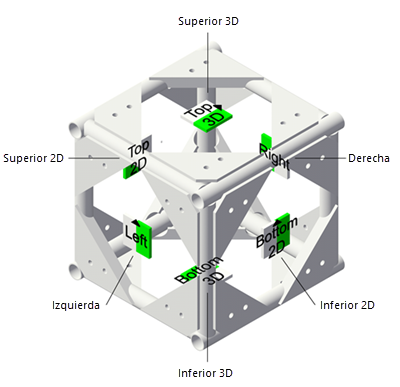
Truss de centro
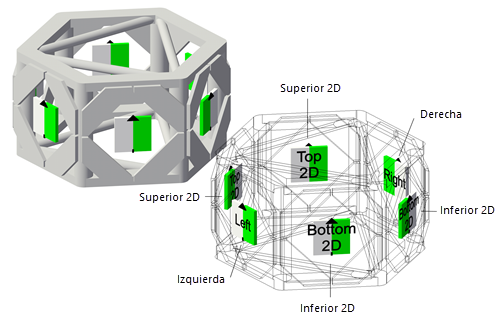
Truss de conexión a mitad de luz